

Типы оградительных сооружений в морском порту: По расположению оградительных сооружений в плане различают волноломы, обе оконечности...

Индивидуальные и групповые автопоилки: для животных. Схемы и конструкции...

Типы оградительных сооружений в морском порту: По расположению оградительных сооружений в плане различают волноломы, обе оконечности...

Индивидуальные и групповые автопоилки: для животных. Схемы и конструкции...
Топ:
Теоретическая значимость работы: Описание теоретической значимости (ценности) результатов исследования должно присутствовать во введении...
Характеристика АТП и сварочно-жестяницкого участка: Транспорт в настоящее время является одной из важнейших отраслей народного...
Организация стока поверхностных вод: Наибольшее количество влаги на земном шаре испаряется с поверхности морей и океанов...
Интересное:
Национальное богатство страны и его составляющие: для оценки элементов национального богатства используются...
Распространение рака на другие отдаленные от желудка органы: Характерных симптомов рака желудка не существует. Выраженные симптомы появляются, когда опухоль...
Инженерная защита территорий, зданий и сооружений от опасных геологических процессов: Изучение оползневых явлений, оценка устойчивости склонов и проектирование противооползневых сооружений — актуальнейшие задачи, стоящие перед отечественными...
Дисциплины:
|
из
5.00
|
Заказать работу |
|
|
|
|
Для загрузки данных в подчиненную таблицу ИЗУЧЕНИЕ через форму ПЛАН ЗАНЯТИЙ можно сразу перейти из режима конструктора в режим формы (Form View). Для этого на панели инструментов в списке кнопки Вид (View) выбирается Режим формы (Form View) или выполняется команда меню Вид|Режим (View | Form View).
Если форма была закрыта, необходимо в окне базы данных выбрать объект Формы (Forms), выделить форму ПЛАН ЗАНЯТИЙ и нажать кнопку Открыть (Open).
На рис. 4.72 приводится форма ПЛАН ЗАНЯТИЙ в режиме формы, обеспечивающая загрузку и корректировку данных о занятиях в таблице ИЗУЧЕНИЕ, подчиненной таблицам ГРУППА, ПРЕДМЕТ, ПРЕПОДАВАТЕЛЬ, данные из которых только отображаются в форме.

Рис. 4.72. Форма ПЛАН ЗАНЯТИЙ в режиме формы
Загрузка подчиненной таблицы. Для загрузки записи нового занятия в таблицу ИЗУЧЕНИЕ через вызванную форму необходимо сделать текущим номер группы, для которой вводятся данные о занятиях из документа «План занятий». Это можно сделать путем просмотра записей групп при помощи кнопок Предыдущая группа и Следующая группа (рис. 4.72).
При большом числе групп целесообразно использовать функцию поиска нужной записи. Чтобы осуществить поиск, установим курсор в поле номера группы, нажмем на панели инструментов кнопку Найти (Find) и в открывшемся окне Поиск и замена (Find and Replace) (рис. 4.73) зададим в качестве образца поиска номер нужной группы. После нажатия в этом окне кнопки Найти далее (Find Next) в форме отобразятся данные занятиях заданной группы.
Для ввода новых записей должен быть обеспечен переход в режим добавления новой записи в подчиненной форме. Для этого может быть создана специальная кнопка перехода к пустой записи Добавить запись (см. рис. 4.71). Для формирования такой кнопки используем мастер кнопок, в диалоговом окне которого Создание кнопок (Command Button Wizard) (рис. 4.74) надо выбрать соответствующую категорию Обработка записей (Record Operations) и действие Добавить запись (Add New Record), которые обеспечат формирование нужной процедуры обработки события.
|
|

Рис. 4.73. Диалоговое окно поиска записи

Рис. 4. 74. Выбор параметров при создании кнопки для добавления записи
Установка свойств Разрешить добавление (Allow Additions), Разрешить удаление (Allow Deletions), Разрешить изменение (Allow Edits), обеспечивающих возможность добавления, удаления и изменения записей при загрузке и корректировке записей таблицы ИЗУЧЕНИЕ – источника записей, показа- на в окне свойств подчиненной формы (рис. 4.75).
В режиме формы после нажатия кнопки Добавить запись надо занести в пустые поля подчиненной формы значения идентификаторов занятия: код предмета, номер преподавателя, вид, а также значение поля ЧАСЫ. Перед вводом идентификатора целесообразно убедиться, данные о вводимом предмете или преподавателе имеются в базе. Это позволяет сделать кнопка списка. После ввода значений идентификаторов предмета и преподавателя полные данные о них будут отображены в форме. Введенные данные о занятии будут сохранены в таблице ИЗУЧЕНИЕ при переходе к следующей записи занятия.
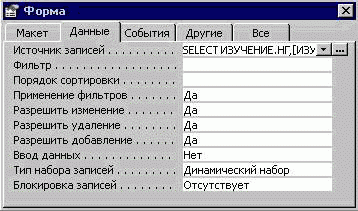
Рис. 4.75. Установка свойств подчиненной формы ИЗУЧЕНИЕ
Замечание Для перехода по записям можно использовать имеющиеся в нижнем левом углу формы в строке Запись (Record) стандартные кнопки перехода по записям (первая, предыдущая, следующая, последняя, новая запись).
Упражнение Создайте многотабличную форму, для загрузки результатов сдачи экзаменов в таблицу УСПЕВАЕМОСТЬ и их просмотра. При создании формы произведите действия, аналогичные рассмотренным для таблицы ИЗУЧЕНИЕ.
В результате загрузки в БД данных об оценках студентов группы по предмету в БД должны формироваться только записи таблицы УСПЕВАЕМОСТЬ (объект загрузки). Загрузку и просмотр этих данных удобно производить по каждому проведенному в группе занятию в отдельности из соответствующей «Экзаменационной ведомости». Поэтому в подсхему для формы ввода включается таблица ИЗУЧЕНИЕ, которую по этой причине целесообразно выбрать в качестве источника основной части составной формы. Кроме того, в форме предусмотрен вывод (отображение) данных о предмете и преподавателе, проводящем занятие, а в списке студентов необходимо предусмотреть отображение его фамилии. Для этого в подсхему включены таблицы СТУДЕНТ, ПРЕДМЕТ и ПРЕПОДАВАТЕЛЬ.
|
|

Рис. 4.76. Подсхема для составной формы ВЕДОМОСТЬ УСПЕВАЕМОСТИ

Рис. 4.77. Форма ввода и просмотра данных об успеваемости студентов по теории и практике
|
|
|

Наброски и зарисовки растений, плодов, цветов: Освоить конструктивное построение структуры дерева через зарисовки отдельных деревьев, группы деревьев...

Индивидуальные и групповые автопоилки: для животных. Схемы и конструкции...

Историки об Елизавете Петровне: Елизавета попала между двумя встречными культурными течениями, воспитывалась среди новых европейских веяний и преданий...

Архитектура электронного правительства: Единая архитектура – это методологический подход при создании системы управления государства, который строится...
© cyberpedia.su 2017-2024 - Не является автором материалов. Исключительное право сохранено за автором текста.
Если вы не хотите, чтобы данный материал был у нас на сайте, перейдите по ссылке: Нарушение авторских прав. Мы поможем в написании вашей работы!